Apple 的 macOS Ventura 的听写功能与最初推出时略有不同。这是打开它的方法,以及如何开始使用它的功能。
听写允许您在可以输入的任何文本字段中听写文本。如果您想起草一封快速的电子邮件,此功能很方便,但它还有许多其他用途 – 没有限制。但是,您必须先将其打开。
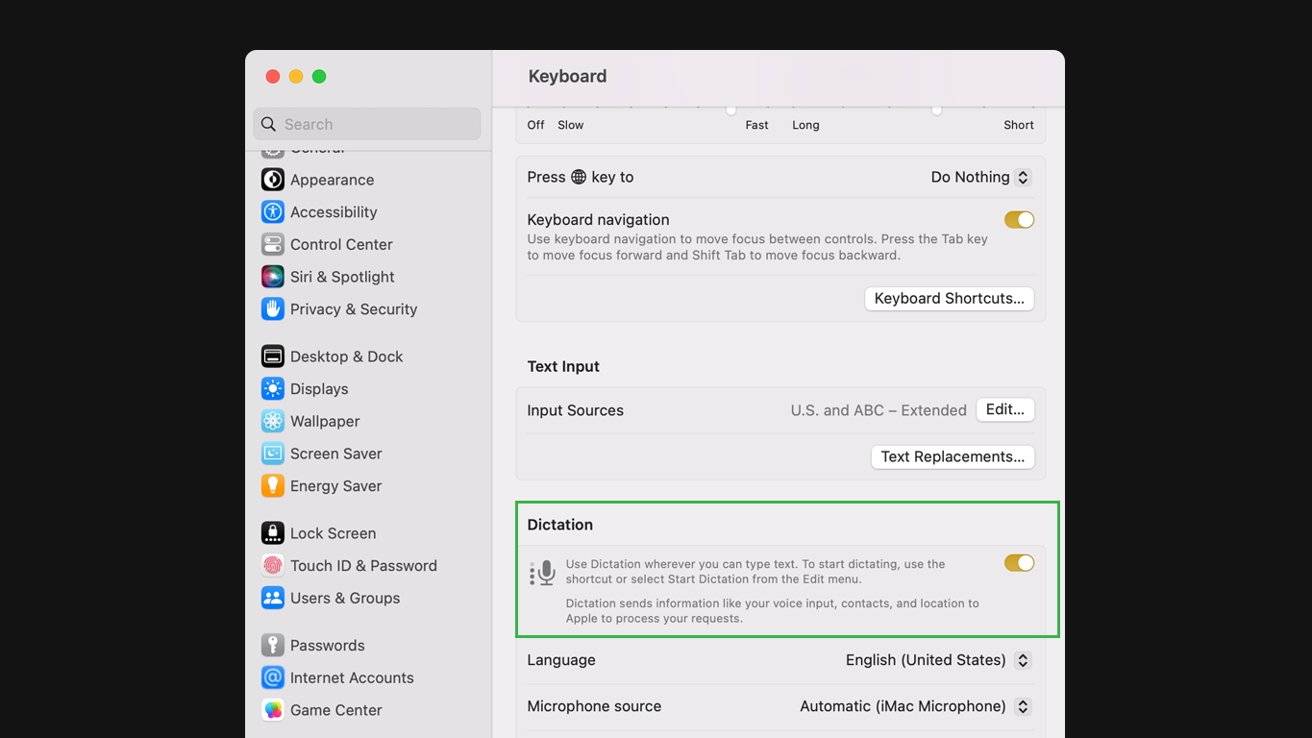
如何在 macOS Ventura 上启用听写
- 在 Mac 上,单击Apple 菜单
- 点击系统偏好
- 在出现的窗口中,向下滚动并单击键盘
- 切换听写
启用听写后,您可以在任何输入的地方使用它。自然,电子邮件和文字处理软件是合乎逻辑的用途,但您可以将听写用于论坛帖子、互联网搜索等。
如何在 macOS Ventura 中开始听写
- 在 Mac 上的应用程序中,单击要插入文本的位置
- 通过按下键盘上的听写按钮或单击“编辑”菜单下的“开始听写”来打开听写
- 当麦克风出现在屏幕上时,以清晰的声音口述您的文字
- 完成后,点击返回键
您可以指定任何所需的时间,但该功能会在检测到 30 秒内没有语音后关闭。
听写会在您听写时自动插入标点符号,例如逗号、句号和问号。要插入其他标点符号,您只需说出要使用的标点符号的名称即可。
说“新行”会将文本下移一行,而说“新段落”会将其下移两行。
听写并非旨在成为一个完整的可访问性功能。要通过语音控制您的 Mac 和应用程序,您需要前往辅助功能并启用语音控制——我们将很快介绍这一点。
攻略专题
查看更多-

- 《七日世界》全地图密藏位置大全一览
- 209 2025-01-27
-

- 《燕云十六声》花下眠隐藏任务攻略
- 196 2025-01-27
-

- 《最终幻想14水晶世界》乌洛萨帕宠物获得方法
- 139 2025-01-27
-

- 《最终幻想14水晶世界》猫头小鹰宠物获得方法
- 187 2025-01-27
-

- 《最终幻想14水晶世界》小刺猬获得方法
- 216 2025-01-27
-

- 《最终幻想14水晶世界》青鸟宠物获得方法
- 192 2025-01-27
热门游戏
查看更多-

- 快听小说 3.2.4
- 新闻阅读 | 83.4 MB
-

- 360漫画破解版全部免费看 1.0.0
- 漫画 | 222.73 MB
-

- 社团学姐在线观看下拉式漫画免费 1.0.0
- 漫画 | 222.73 MB
-

- 樱花漫画免费漫画在线入口页面 1.0.0
- 漫画 | 222.73 MB
-

- 亲子餐厅免费阅读 1.0.0
- 漫画 | 222.73 MB
-






